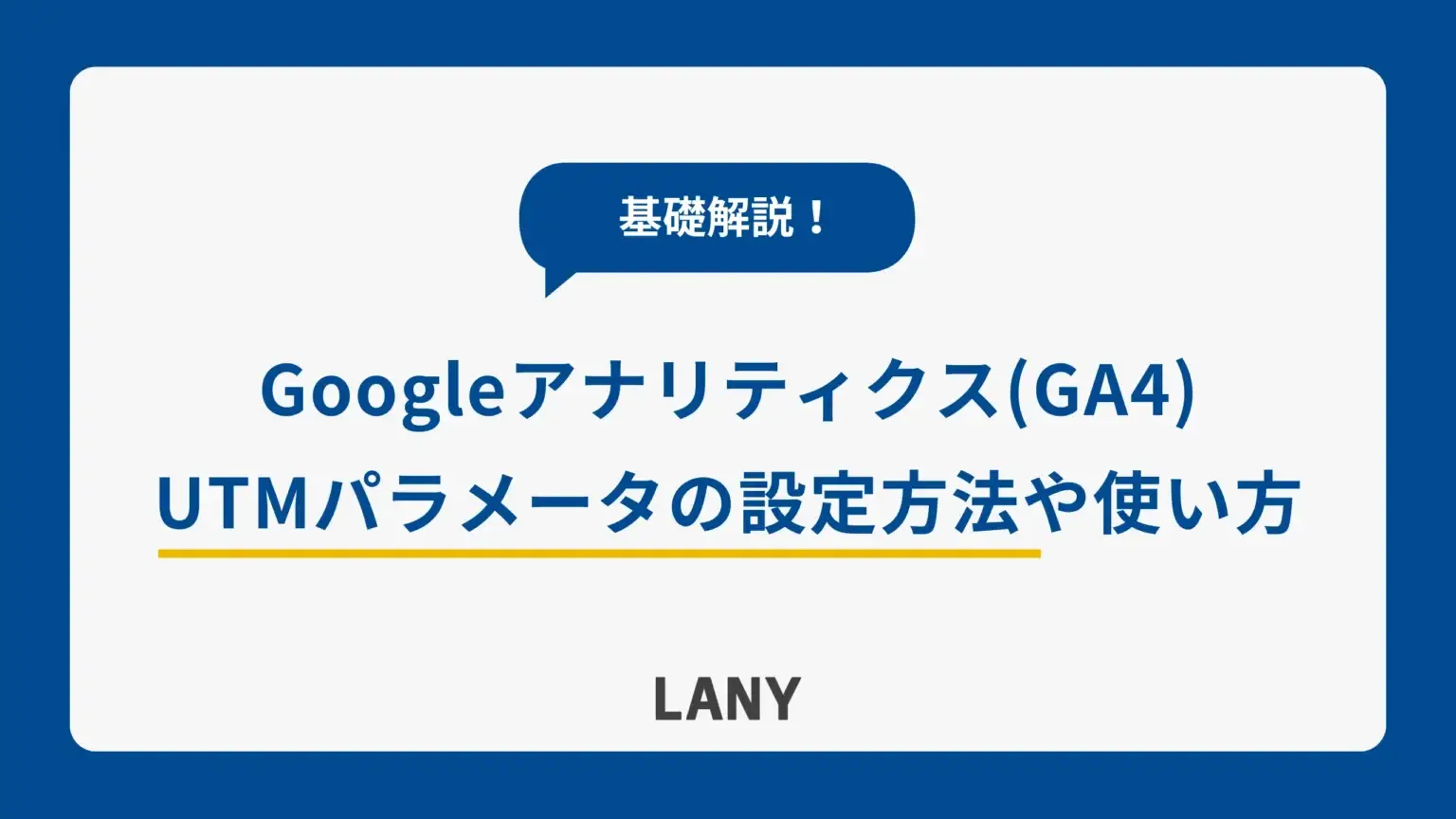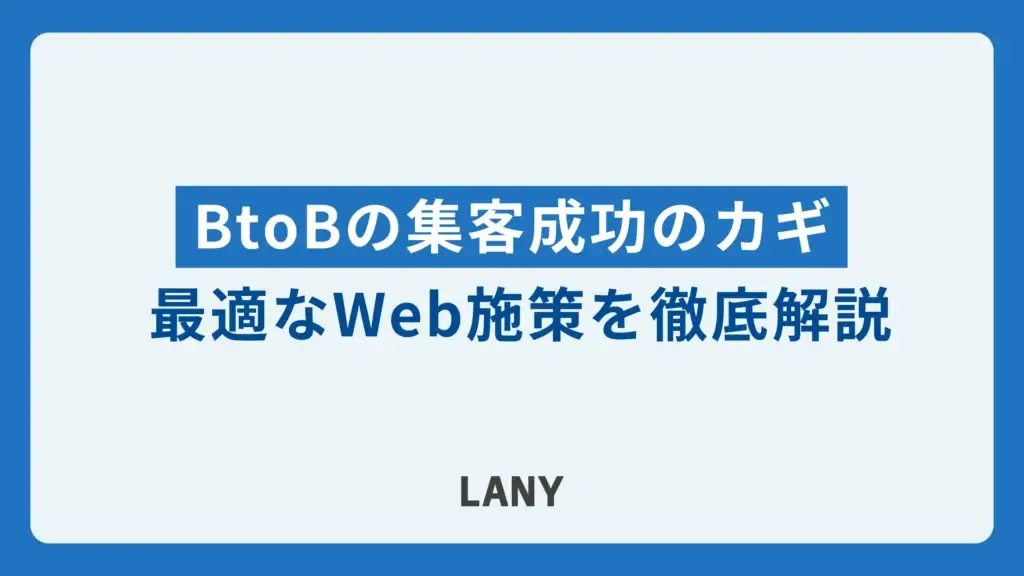GoogleサーチコンソールとGoogleアナリティクスの違いは?効果的な活用方法について徹底解説
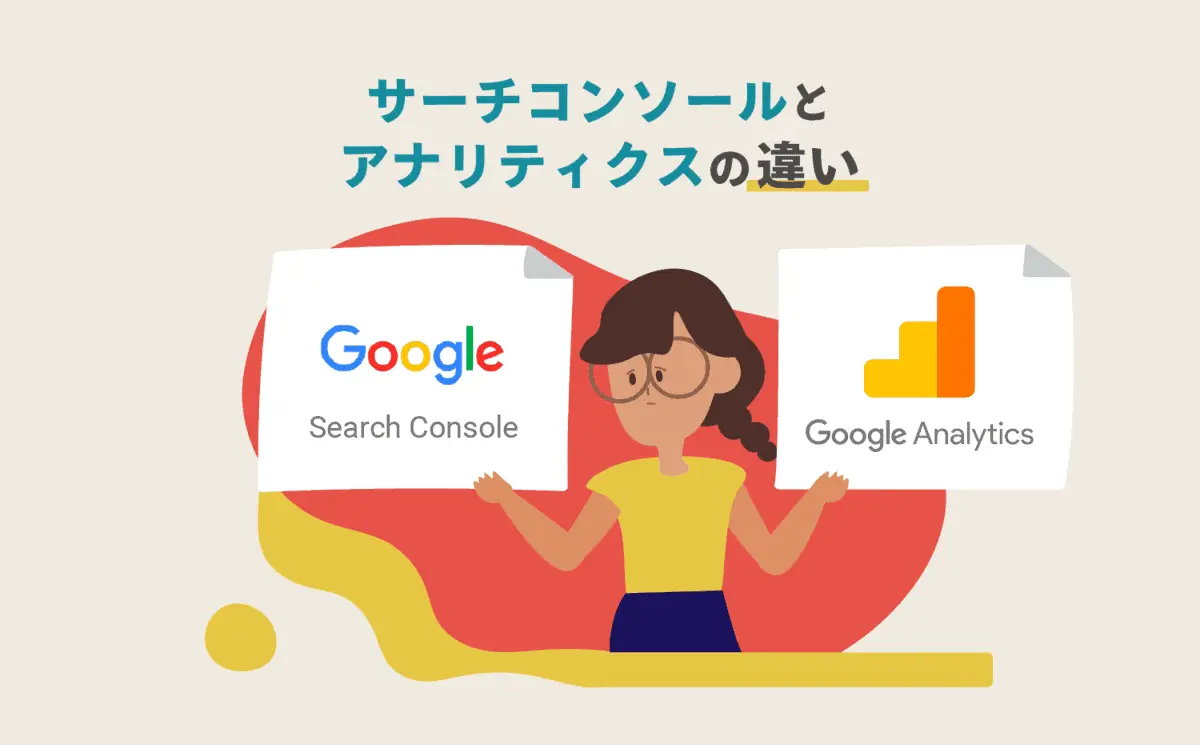
GoogleサーチコンソールとGoogleアナリティクスの違いは、訪問前の分析と訪問後の分析です。
本記事では、それぞれの特徴と活用方法を解説し、適切な分析でWEB施策の精度を高める方法を紹介します。
なんとなく使っているけど本当にあっているのか不安な方や、実業務で使っているものの、もっと効果的な活用方法が知りたい方、これから活用していこうと思っている方におすすめです。
無料ホワイトペーパー「【LANY流】GSCインデックスレポート-よくある除外ステータスへの対応」はこちら>>
GoogleサーチコンソールとGoogleアナリティクスの違い
端的に言ってしまえば、訪問前を分析するか、訪問後を分析するかの違いとなっています。
| 項目 | Googleサーチコンソール(GSC) | Googleアナリティクス(GA) |
|---|---|---|
| 分析する対象 | 検索エンジン上での表示状況やクリックなど、ユーザーがサイトに来る「前」の動きを把握するためのツール | サイト訪問後のユーザーの行動(閲覧ページ・滞在時間・離脱状況など)を詳細に観察するツール |
| 分析内容の例 | ・WEBサイトに訪問する前にどんな検索キーワードを使っているか ・検索エンジン上でどのページがどのように露出しているか ・公開したページがGoogleのデータベースに登録されているか | ・ユーザーがWEBサイトに訪問した時の流入経路はどこか ・訪問後にサイト内をどのように回遊したのか ・どのようなユーザーが訪問したか |
| 利用目的 | ・SEO対策の改善 ・検索順位の確認 ・インデックス登録 ・技術的な問題の確認 など | ・コンバージョンの改善 ・ユーザー体験向上のためのサイト改善施策の立案 など |
| 取得できるデータ | Google検索からの自然検索によるアクセス情報に特化(検索語句、CTRなど) | 検索以外にも、SNS・広告・メール・直接訪問など、さまざまな流入チャネルを網羅 |
| 利用シーン例 | ・どんなキーワードで自社サイトが表示されているかを調べたい時 ・Google検索での表示頻度やクリック率をもっと高めたい時 ・サイトに技術的な問題がないか確認したい時 | ・訪問者がよく見るページを知りたい時 ・ユーザーの離脱ポイントや回遊状況を分析したい時 ・訪問者の興味関心に沿ったコンテンツを届けたい時 |
サイトに連れてくる部分を分析したければGoogleサーチコンソール、サイト内での行動を分析したければGoogleアナリティクスを利用しましょう。
※無料お役立ち資料:「Webサイトを劇的に改善する!GSCの基本設定とSEO対策に活用する方法10選」をダウンロードする>>こちらから
Googleサーチコンソールとは
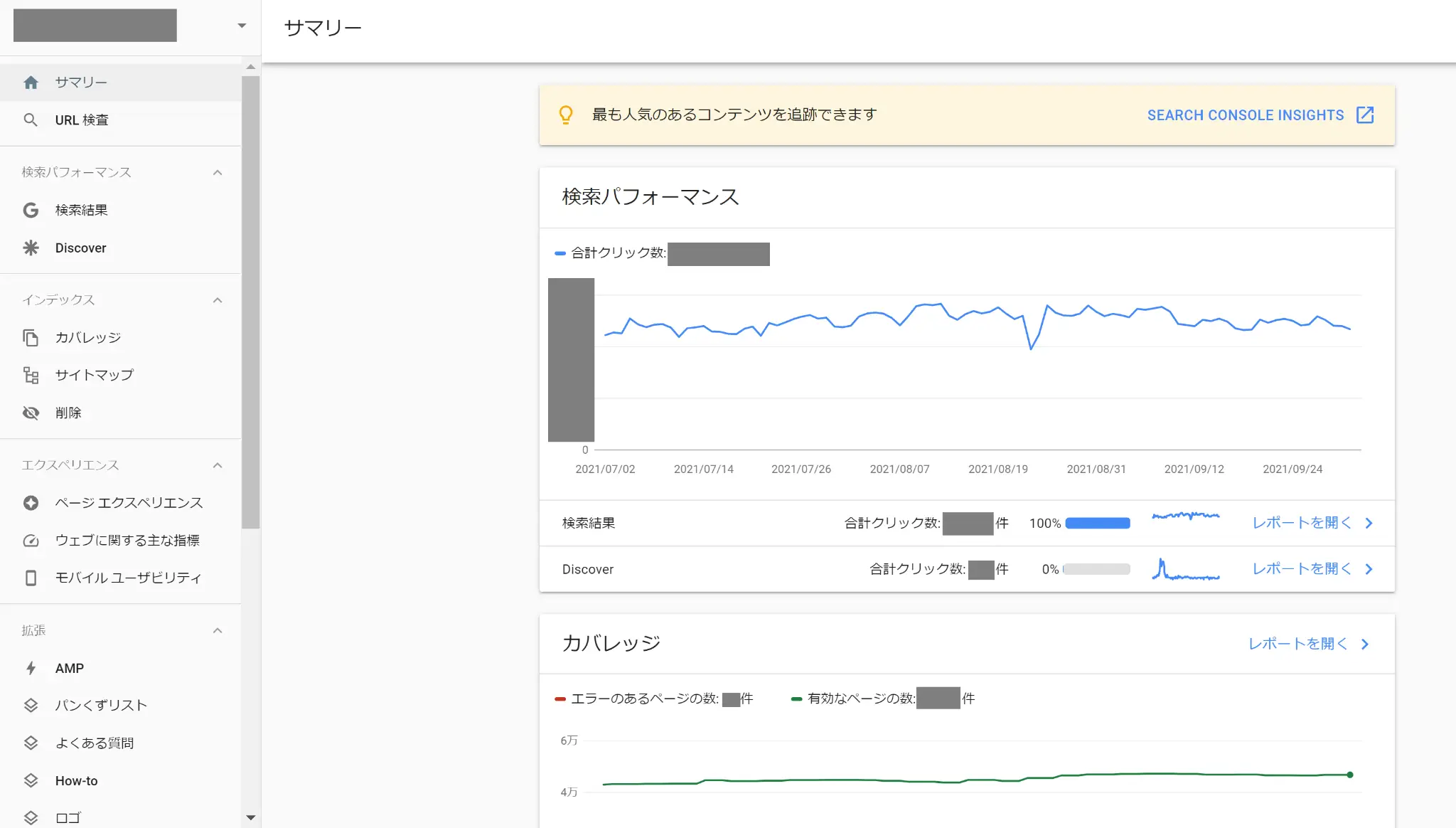
Googleサーチコンソールとは、訪問前の検索データやインデックス状況を確認できる無料の分析ツールです。
クロール状況やページの登録有無を確認し、SEO施策の改善に活用できます。
 SEOおたく SEOおたく | SEO担当者が使いこなすべき筆頭のツールですので、イマイチ使い方がわかっていない方はぜひこの機会に覚えていってください。 |
SEO担当者が使いこなすべき筆頭のツールですので、イマイチ使い方がわかっていない方はぜひこの機会に覚えていってください。
ここでは、Googleサーチコンソールの次の項目について解説します。
インデックス
そもそも検索エンジンにWEBページが露出するまでのステップは次の通りです。
|
3のインデックス登録の箇所で対象ページの品質が低かったり、noindexが入っているなど、何かしらの問題があると登録されないこともあります。
ページがインデックス登録されるのはSEOで成果を出すための必須条件なので、Googleサーチコンソールを利用しながらインデックスされているかどうかを定期的に確認しましょう。
 SEOおたく SEOおたく | GoogleサーチコンソールのURL検査ツールを利用すれば、対象のURLがインデックスされているかどうかがすぐにわかります。 |
GoogleサーチコンソールのURL検査ツールを利用すれば、対象のURLがインデックスされているかどうかがすぐにわかります。
インデックスされていないことが判明したら、URL検査ツールの画面にある「インデックス登録をリクエスト」を押してGoogleにリクエストを送りましょう。
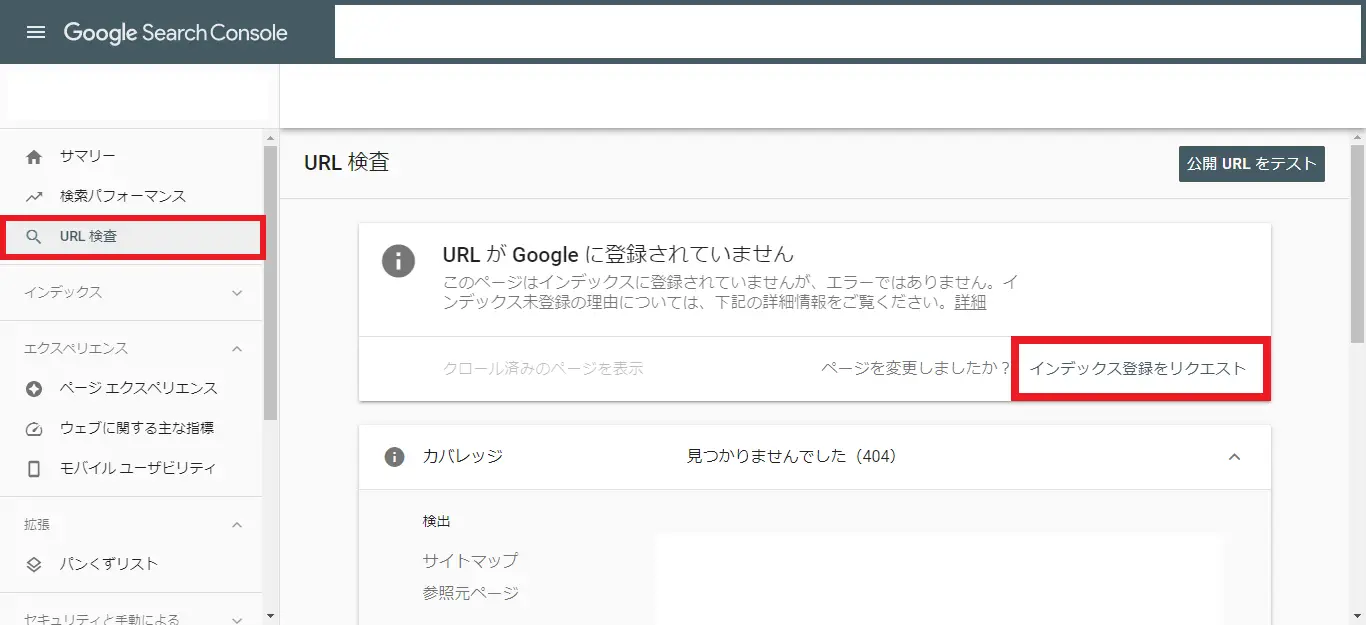
インデックス登録されていないページは「クロール済み - インデックス未登録」「検出 - インデックス未登録」などのステータスも確認できますので、各ページのステータスを確認し、ステータスごとに打ち手を打ちましょう。
詳細な打ち手は割愛しますが、「クロール済み - インデックス未登録」であればページの品質に問題がある可能性が高いのでリライトなどを、「検出 - インデックス未登録」であればまだクロールが回っていないので「インデックス登録リクエスト」や他ページからの内部リンクの設置などを実施してください。
自社・競合含め、インデックス数の確認方法は次の記事に詳しくまとめていますので、こちらも合わせて読んでみてください。
あわせて読みたい

無料ホワイトペーパー「【LANY流】GSCインデックスレポート-よくある除外ステータスへの対応」はこちら>>
検索パフォーマンス
検索パフォーマンスとは、Google検索での表示回数やクリック数、平均掲載順位を把握できる機能です。
SEOの効果検証に最も頻繁に使われる重要な項目です。
検索パフォーマンスでは、大きく検索結果とDiscoverの2種類があります。
Google Discover
DiscoverはGoogleのアプリやChromeのアプリのホーム画面上に出ている枠のことです。
サーチコンソールでは、Google Discoverにどの記事がどれだけ表示されてどれだけクリックされたかを確認できます。
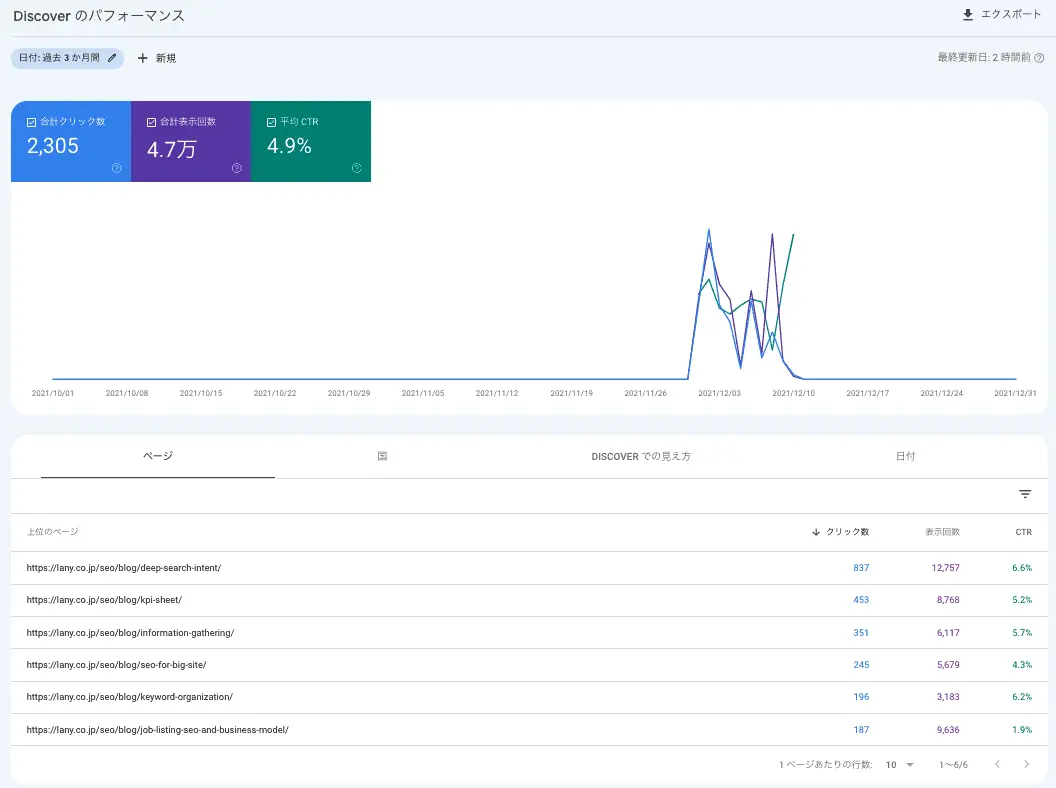
2020年あたりから多くのサイトでGoogle Discoverが主要チャネルとして機能するくらいには成長してきていますので、ぜひメディア系のサイトを運営している方はGoogle Discoverハックにもトライしてみてください。
参考:Discover にコンテンツを掲載する | Google 検索セントラル | Google Developers
検索結果
Googleの検索結果でどのキーワード、ページ、国、デバイスで表示回数がどれだけあるか、クリックが発生しているか、平均掲載順位はどれくらいか、を細かく見ることができます。
時系列比較もできますし、ページの絞り込みもできますので、例えば〇〇カテゴリの記事ページのチューニングを2021/10/1に実施したのであれば、期間フィルタとページフィルタを組み合わせて
2021/9/1~2021/9/30 と 2021/10/2~2021/10/31 までの同日数で施策の効果をbefore/afterで見ることもできます。
また、昨年同時期と比較して伸びている/下落している場合には季節性があるのかどうか、なども加味して見る必要がありますが、過去16か月まではバックデートして遡れるので、季節トレンド分析にも活用することができます。
それ以上遡ってデータが必要な場合などは、事業会社の場合ではAPIを活用してBig Queryにデータを蓄積させるということも可能です。
GUI上で細かい分析ができないのであれば、スプレッドシートのアドオン機能で「Search Analytics for Sheets」という便利なアドオンもあるので、こちらも活用してみるのが良いと思います。
スプレッドシートのアドオンの登録方法や、アドオンを利用したおすすめの分析方法を下記の記事にまとめていますので、ぜひ合わせて読んでみてください。
あわせて読みたい
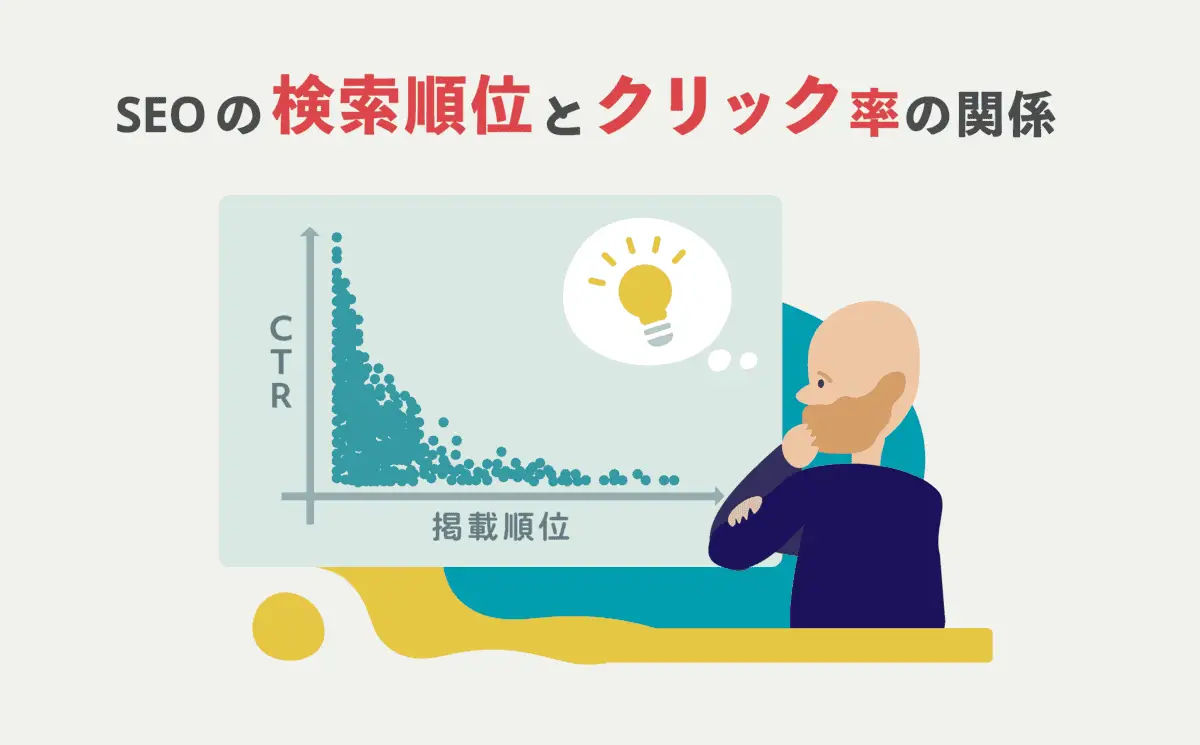
エクスペリエンス
サイト内のユーザー行動はGoogleアナリティクスの担当範囲ですが、URL単位でのページスピードやモバイル最適の状況はGoogleサーチコンソールで確認することができます。
ページエクスペリエンス
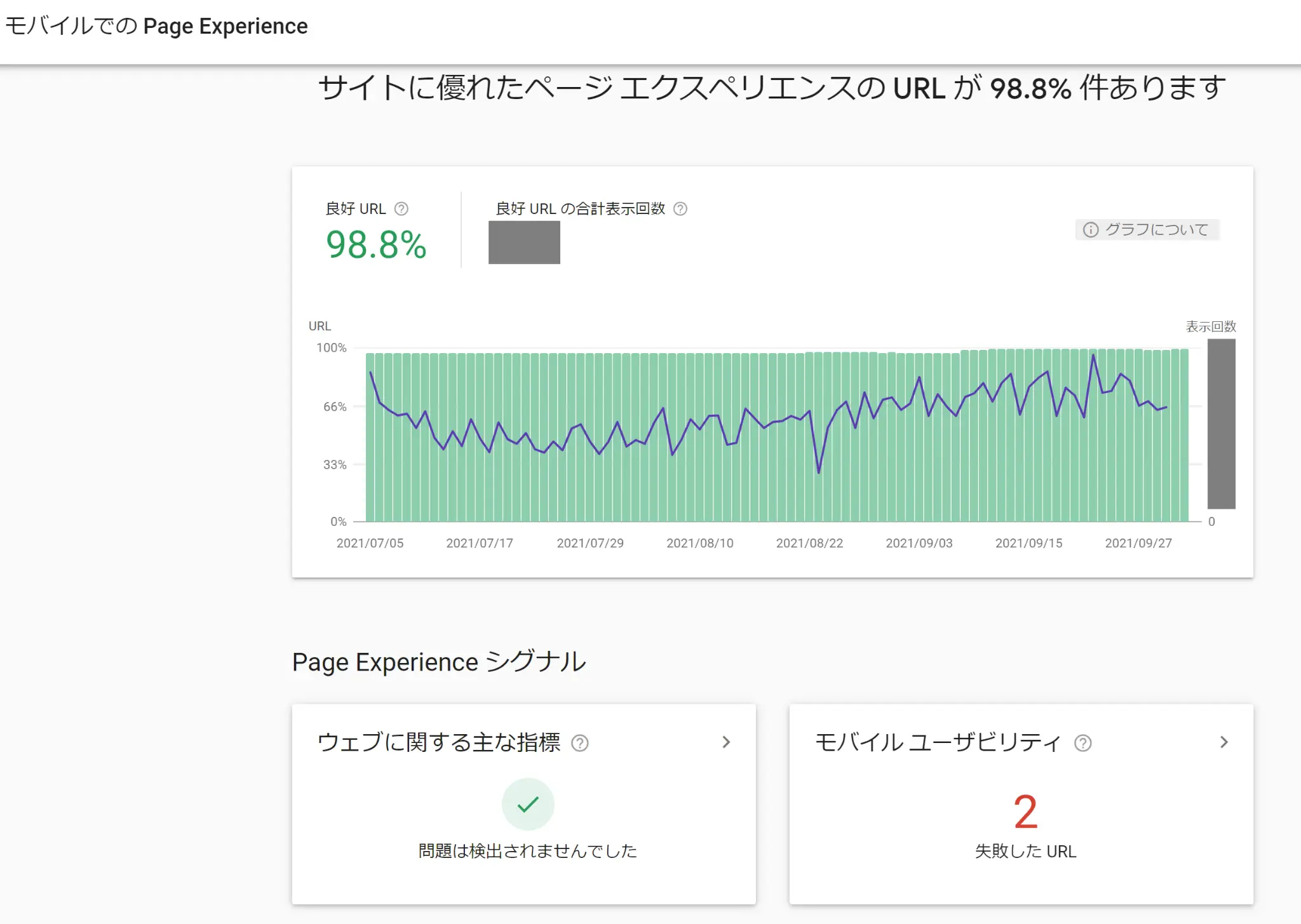
ページエクスペリエンスを開くと上のようなページが開かれます。
ここでは、下記の項目が見られます。
|
これらの具体詳細を分析するために、次のウェブに関する主な指標とモバイルユーザビリティの項目があります。
ウェブに関する主な指標
ここでは2021年9月3日に完全ロールアウトが完了し、ランキングシグナルに追加されたCore Web Vitalsの3指標が各ページでどのようなステータスかが集計・描画されています。
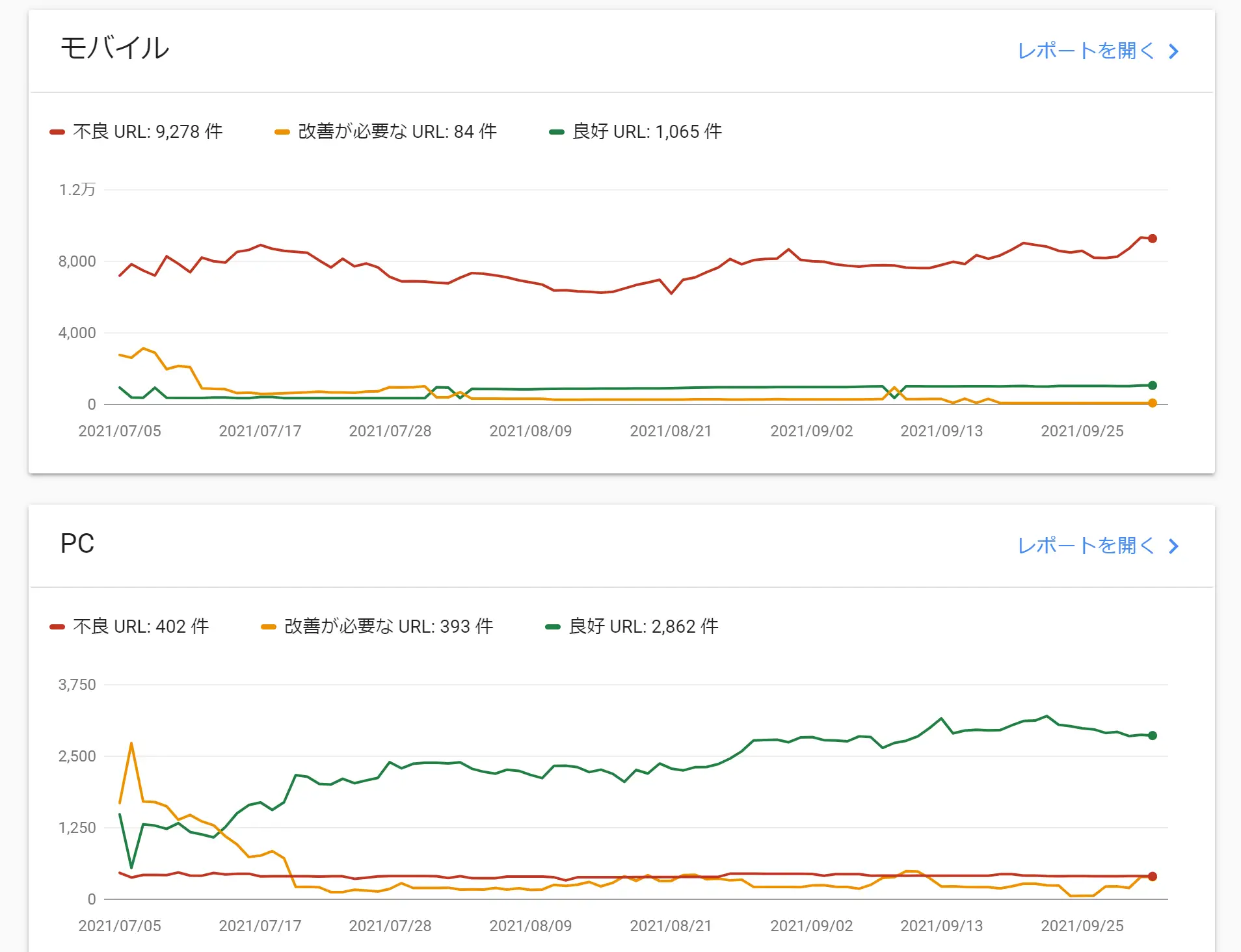
デバイス別×ステータス別で、どのページがどのステータスなのかを見ることができます。
 SEOおたく SEOおたく | 上記のようなモバイルで不良が多いような場合、修正対応が必要です。 |
上記のようなモバイルで不良が多いような場合、修正対応が必要です。
また、修正にはサーバー側の問題だったりフロント側のjavascriptやcssの問題だったりと、サイトに応じで対応は変わってきます。
Core Web Vitalsについての詳しい解説は下記の記事に記載されていますので、詳しく知りたい方は目を通してみてください。
あわせて読みたい

モバイルユーザビリティ
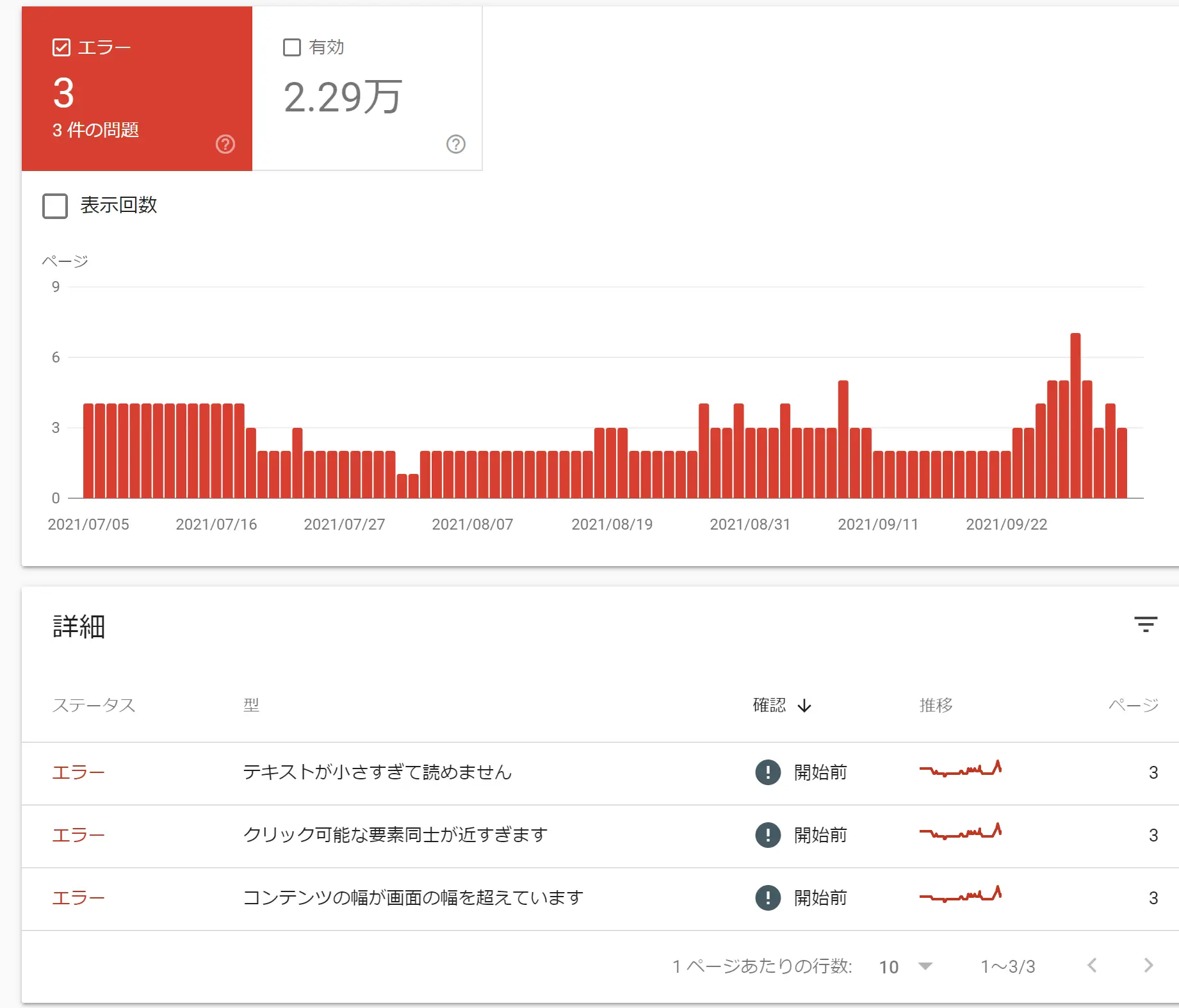
モバイルフレンドリーでないような、テキストが小さすぎたりクリック要素が近すぎたり、画像等のwidthが画面幅を超えるような場合にこちらに検出されます。
ユーザーの訪問が多いにもかかわらず、本エラーが出ているようであれば、ユーザーがすぐに離脱してしまっている可能性もあるので、重要なページでエラーが発生していないか確認する必要があります。
経験則上、モバイルユーザービリティの箇所が順位に直接的に影響を与えていることなどはなかったのですが、今後のGoogleが目指している方向性として「ユーザー体験」に重きが置かれているのは間違いがないので、エラーを発見したら丁寧に直す習慣をつけておくことをおすすめします。
拡張機能
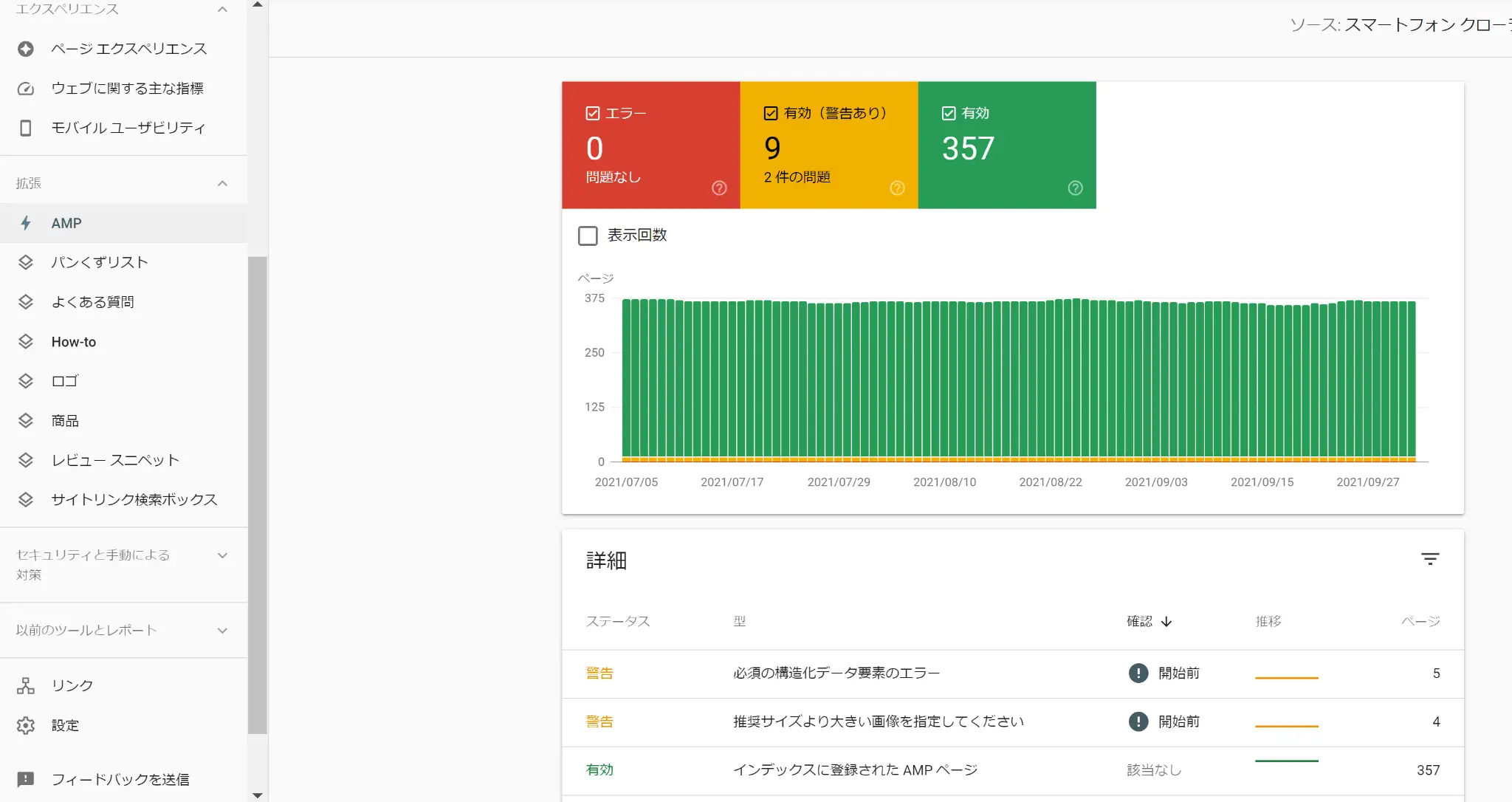
AMPページを作ったり、構造化データマークアップを実装してGoogle検索結果上での見え方をリッチ化していると、ページエクスペリエンス項目の下部にこの項目が出現します。
構造化データマークアップがエラーになっていないかを確認するときに活用します。
構造化データの箇所には、構造化データを実装している全ページが出るわけではないのでご注意ください。
サンプリングデータで課題を見つけて、全体的に修正するのがおすすめです。
あわせて読みたい
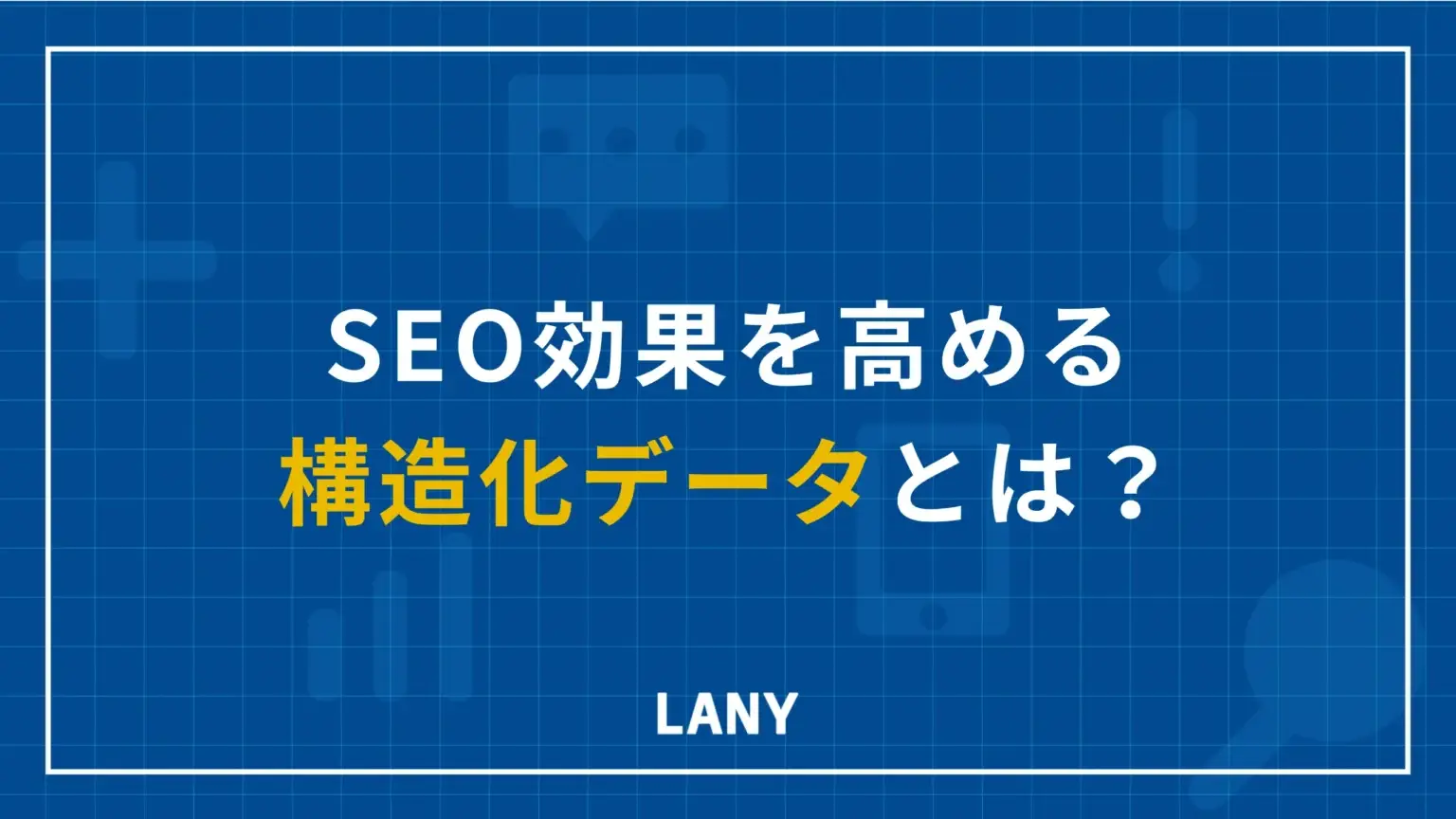
リンク
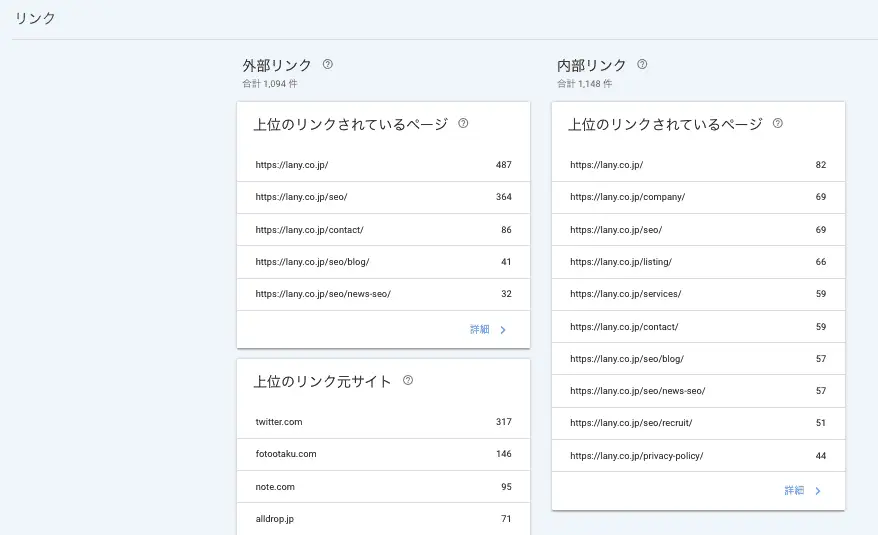
サーチコンソール上でどのページにどんなリンクがついているのかを確認することも可能です。
リンク分析は、AhrefsやSemrushなどのサードパーティツールの方が分析しやすかったりしますが、Googleに認識されているリンクを確認する上ではサーチコンソールのリンクレポートを利用すべきです。
リンクレポートからサイトについている被リンクをダウンロードして、悪質なスパムリンクをリンク否認申請をして無効化するなどもできます。
リンク否認については下記の記事に詳細にまとめていますので、興味のある方は読んでみてください。
あわせて読みたい

クロール
左カラムの設定>クロールの統計情報の箇所にて、サイトへのクロール状況が確認できます。
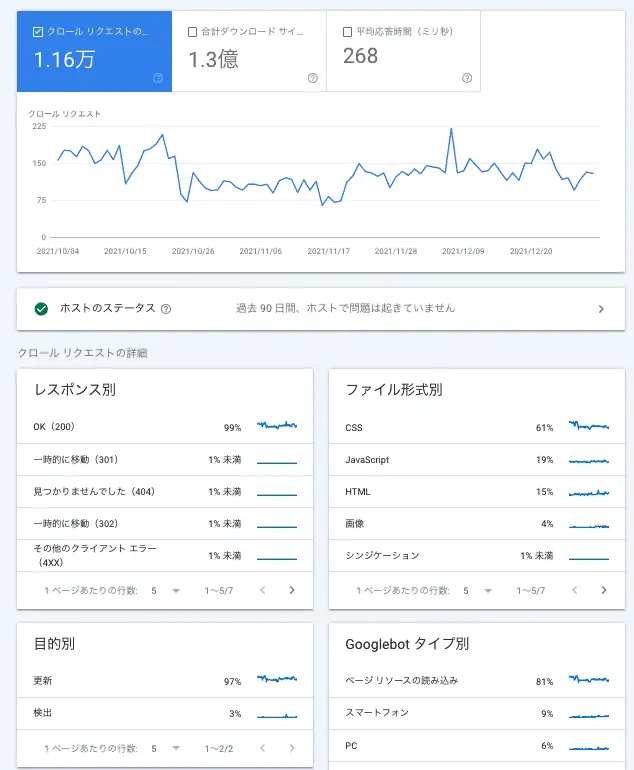
日次でどれくらいのクロールが来ているのかだけでなく、ステータスコード別のクロール数であったり、更新と検出の割合だったり、ファイル形式別のクロール割合も確認できます。
ブログやメディア型サイトであればクロール分析はそこまで必要ないかと思いますが、大規模サイトを運営している方であればアクセスログを解析するのが難しい場合には、本レポートから課題特定をしてみるのがおすすめです。
Googleサーチコンソールの使い方やSEO改善の方法を解説しているので、こちらも合わせて読んでみてください。
あわせて読みたい
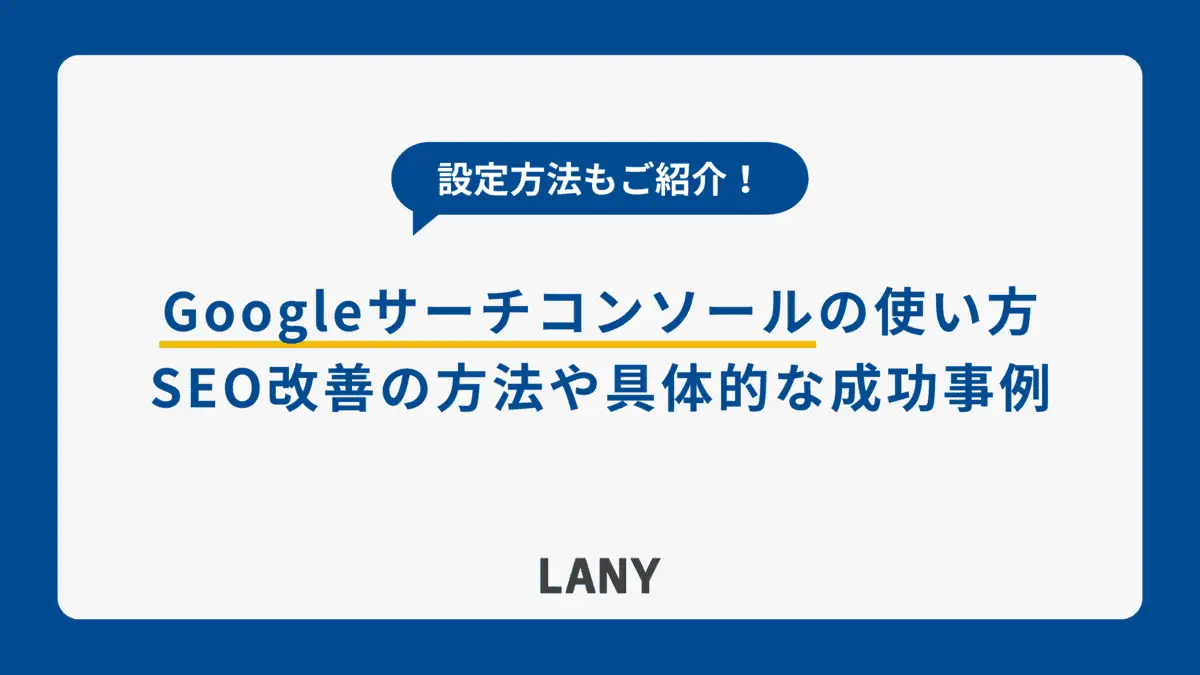
LANYのSEOコンサルティングの内容や事例をより詳し く知りたい方へ |
 SEOおたく SEOおたく | 「デジタルマーケティング全体で成果に向き合ってくれる」「信頼出来るパートナー」など、おかげさまでご好評いただいております! クライアント様の改善実績をぜひご覧ください!>>実績はこちら |
Google Analytics(グーグルアナリティクス)
Googleアナリティクスとは、訪問後のユーザー行動を可視化できるアクセス解析ツールです。
タグを埋め込むことで、流入経路や回遊、コンバージョンなどを詳細に分析できます。
サイトへのアクセス数だけでなく、どの経路(有料広告、ソーシャル、ダイレクト、自然検索等)で流入してきたのか、どのページを見た後に離脱してしまったのか、どういう回遊を経てコンバージョンしたのか、等細かく分析することが可能です。
Google Analyticsの導入方法
上記から必要情報を入力していき、WEBサイトへタグを埋め込むことで利用することができます。
既にGoogle Tagmanager等が埋め込まれている場合には、タグマネージャー側に埋め込むことでも利用することが可能です。
リアルタイム
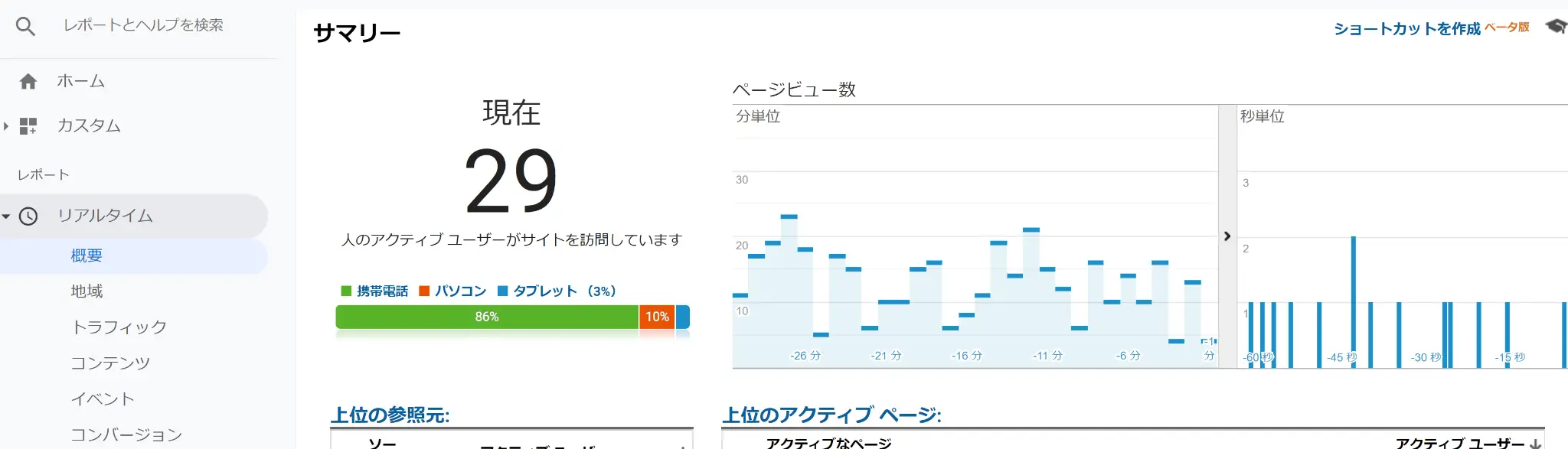
リアルタイム項目はその名の通り、今訪問しているユーザーが、どんな参照元から流入してどのページを閲覧しているかを見ることができます。
小項目として地域やトラフィック(有料広告なのか自然検索なのか)参照元、実際のページ別の訪問状況、また、タグマネージャー等でクリックイベント等を設定している際にイベントの発生状況、コンバージョンを設定している場合にコンバージョンの発生数等を確認することが可能です。
大規模なイベント・キャンペーン等を打っている際にはよく見るページになります。
ユーザー
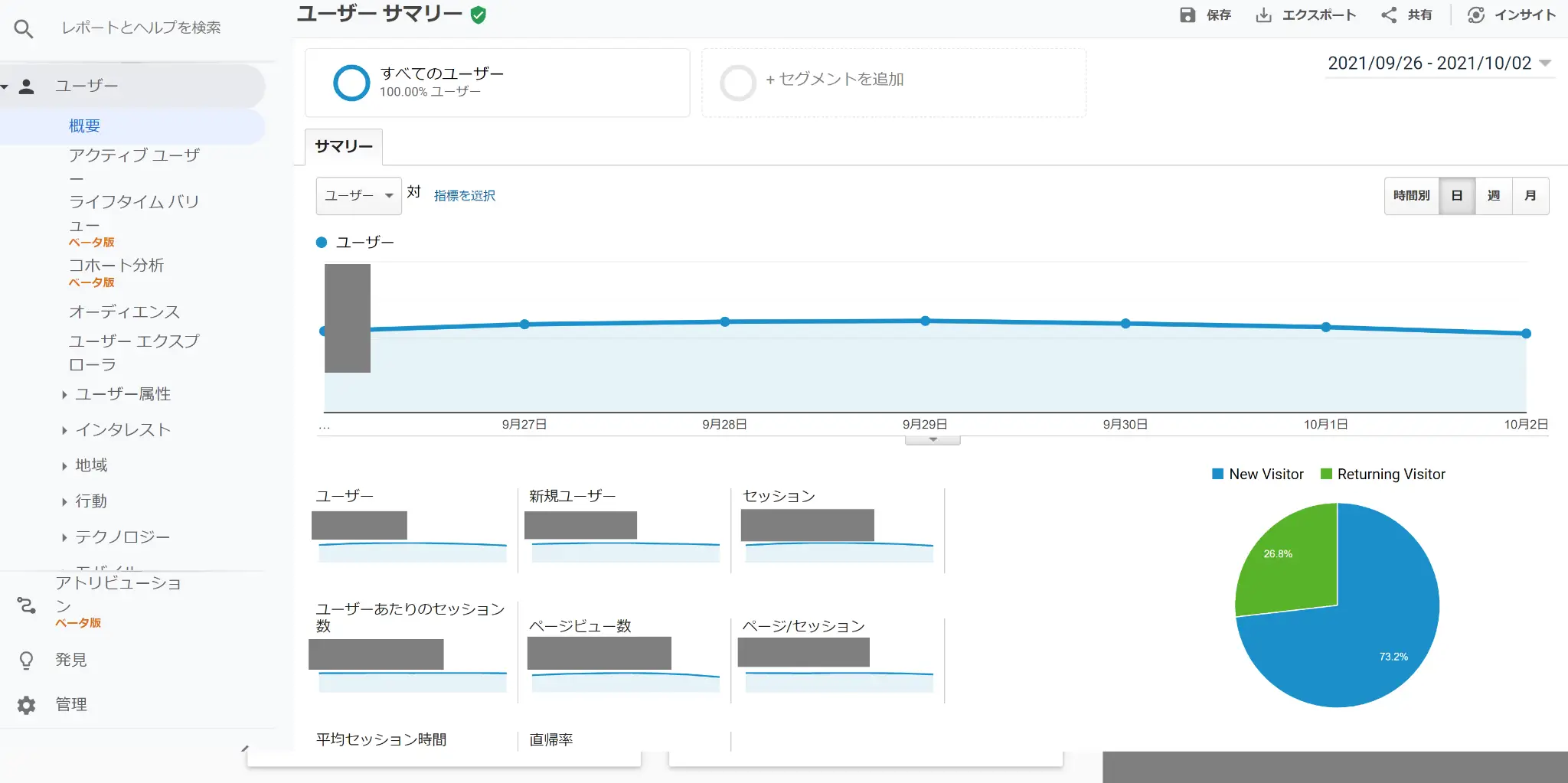 ユーザー項目では、該当期間での訪問ユーザー数、そのうち新規ユーザー数、セッション数、セッション数/ユーザー、PV数、PV/セッション、平均セッション時間、直帰率等が確認できます。
ユーザー項目では、該当期間での訪問ユーザー数、そのうち新規ユーザー数、セッション数、セッション数/ユーザー、PV数、PV/セッション、平均セッション時間、直帰率等が確認できます。
小項目としては上図であるようなユーザー属性やインタレスト、地域やデバイスのOS等でも絞り込んで分析することが可能となっており、主にユーザー同士の比較をする際に使用する箇所です。
例えば、新規ユーザーとリピーターとでどんな違いがあるのかや、WEBサイトをどのブラウザのどのバージョンまで対応サポートする必要があるか、といった際に活用することができます。
集客
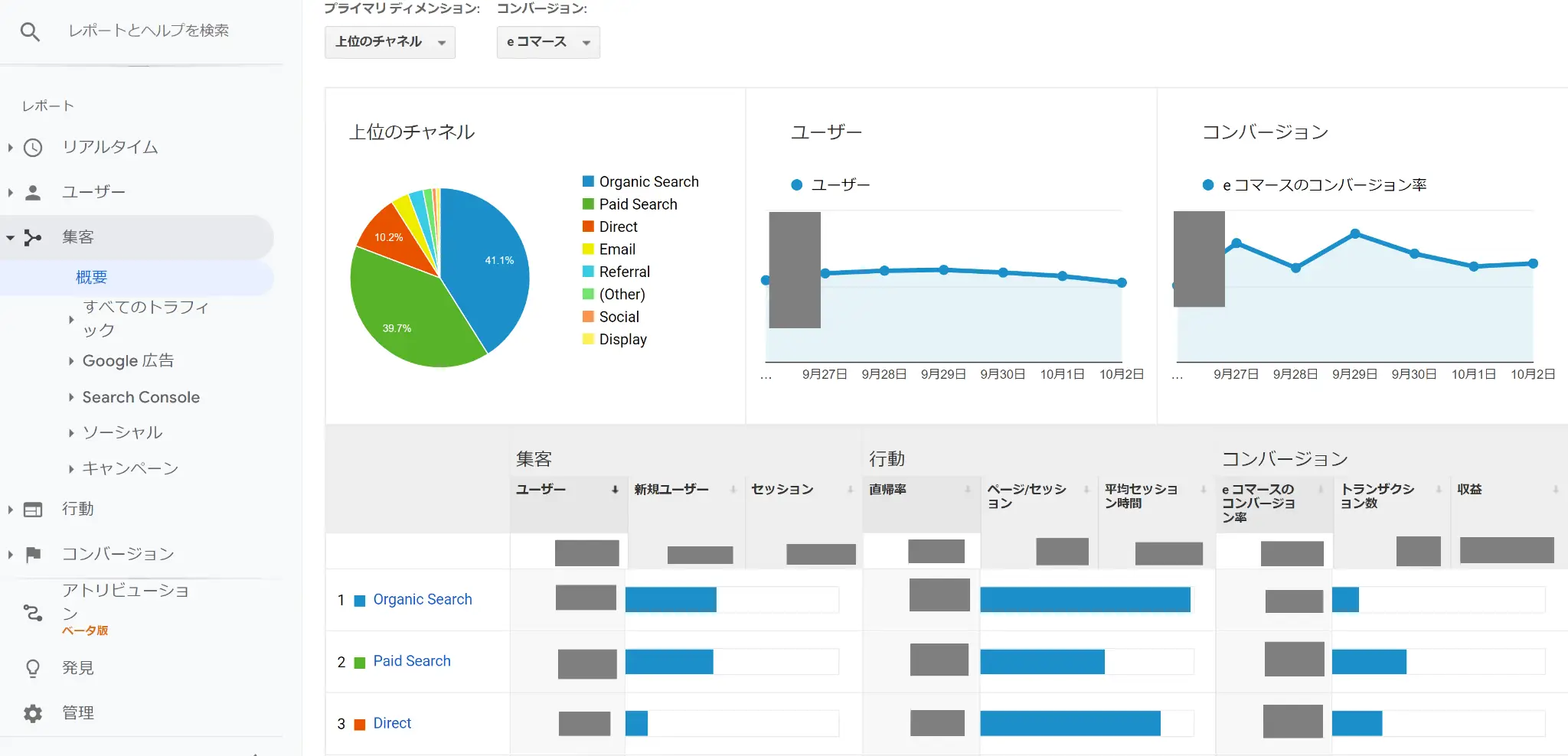
集客項目では、それぞれの参照元からどのくらいユーザーが訪問しているか、訪問経路別のユーザー行動指標やコンバージョン率等を確認することができます。
Organic Search(自然検索)とPaid Search(有料広告)とで、訪問数やユーザー行動指標、コンバージョン率がどう差分があるのか、といった経路別で比較する際に活用しましょう。
コンバージョン
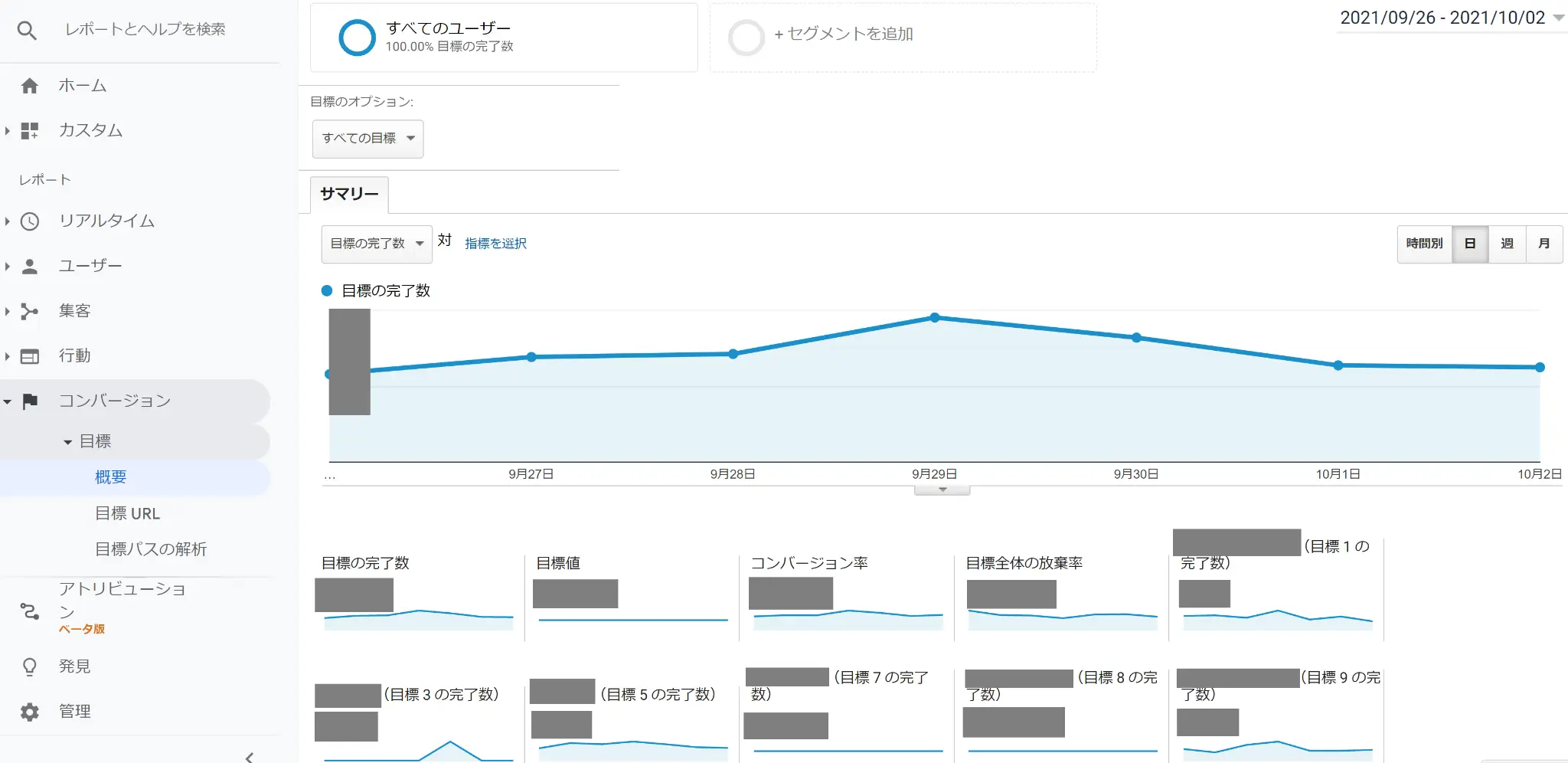
ここでは、事前に設定する必要がありますが、サイト内のコンバージョンの完了数やコンバージョン率、放棄率、また、サイト内に複数コンバージョンポイントがある場合などに、それぞれのコンバージョン数等を確認することができます。
サイト内でのコンバージョンポイントにはあらかじめ、コンバージョン設定を済ませてからこちらの項目を活用しましょう。
GoogleサーチコンソールGoogleアナリティクスの違いに関するよくある質問
Q. GoogleサーチコンソールとGoogleアナリティクスの違いとは?
A. 訪問前の分析か、訪問後の分析かが主な違いです。
Googleサーチコンソールは検索キーワードやインデックス状況など、サイトに訪れる前のデータを分析します。
一方、Googleアナリティクスは訪問経路やサイト内での行動など、訪問後のユーザーの動きを可視化します。
Q. Googleサーチコンソールでインデックス状況を確認する方法は?
A. GoogleサーチコンソールのURL検査ツールで確認できます。
対象のURLを入力すれば、インデックス登録されているかどうかが分かり、未登録の場合はそのままインデックス登録をリクエストできます。
Q. Googleサーチコンソールの検索パフォーマンスでは何が分かる?
A. 表示回数やクリック数、掲載順位などが確認できます。
キーワードやページ別に細かくデータを分析でき、施策の効果検証や季節トレンドの把握に役立ちます。
Q. Googleアナリティクスのリアルタイム機能で何が見られる?
A. 現在の訪問者の行動をリアルタイムで確認できます。
流入元や閲覧ページ、発生中のイベント、コンバージョン状況など、リアルタイムでユーザーの動きを把握できます。
まとめ
本記事ではサーチコンソールとアナリティクスの違いについて解説してまいりました。
WEBサイトを成長させるうえで、ともに必須のツールとなっているため、それぞれの項目や機能を正しく理解し活用することが重要です。
LANYは、Google Search Consoleを踏まえた精度の高い分析からの施策立案などに強みがあります。
ぜひツールの使い方も含めて、SEO改善にご興味のある方はLANYのSEOコンサルティングにお問い合わせくださいませ。
【無料お役立ち資料】 Webサイトを劇的に改善する! GSCの基本設定とSEO対策に活用する方法

- サーチコンソールの設定方法がわからない
- サーチコンソールに登録しているけど、上手く使いこなせていない
- インデックス登録以外使い方が分からない
- SEOに活用して、上手く流入を伸ばしたい
- サーチコンソールを用いてテクニカルなSEOの改善もしたい
\マーケターのあなたへ/
デジタルマーケティングの課題解決に役立つ情報をお届けする
購読者数4,200人超えの人気メルマガ
☑️ 最新の業界情報をキャッチアップできる
☑️ 施策の成功事例や限定Tipsが届く
☑️ 限定ウェビナーの情報がいち早く届く
初心者マーケターから
マーケの最新情報をキャッチアップしたい経営者の方まで
役立つ内容のためぜひご登録ください!
デジタルマーケティングのお悩み、
まずはお気軽にご相談ください。
サービス詳細は資料でもご確認いただけます。